Избавляемся от шпионских функций Windows 10
Как отключить слежение за пользователем в Windows 10, а за одно и оптимизировать систему. Ни для кого не секрет, что десятая версия Windows шпионит за своими пользователями. Есть специальные встроенные инструменты, которые собирают и отправляют необходимую им информацию на сервера Microsoft.
Это вовсе не паранойя. Я предлагаю избавиться от шпионских функций Windows еще и потому, что данные инструменты слежки создают дополнительную нагрузку на железо компьютера и расходуют зачастую ограниченные ресурсы процессора.
Не всем нравится, что в систему по умолчанию встроен облачный сервис Microsoft OneDrive. Мне данный сервис так же не нужен. В качестве облачного хранилища я например использую другие, более удобные сервисы.
Следующий момент — встроенные защитник Windows (Windows Defender). Помимо того, что это один из главных инструментов слежки, его эффективность так же вызывает вопросы.
И последний момент — встроенные плиточные приложения.
Что нужно сделать, что бы весь шпионский функционал вычистить из вашей системы?
Безусловно, все это можно сделать вручную, и потратить на данную задачу уйму время, в том числе и на изучение, что можно удалить, но на мой взгляд намного проще воспользоваться специальными утилитами. В данной статье речь пойдет об одной из таких программ — Win10 Spy Disabler.
Скачать данную программу вы можете с официального сайта, который расположен по ссылке htpps://www.site2unblock.com/win10-spy-disabler.
Открываем папку загрузки, распаковываем архив и в зависимости от разрядности вашей системы, запускаем соответствующий файл (если у вас 32-битная система Windows то 32-битную версию).
Основной интерфейс программы предлагает нам 6 вкладок, часть которых отвечает за отключение шпионских функций, другая за тонкую оптимизацию Windows отключение встроенных приложений.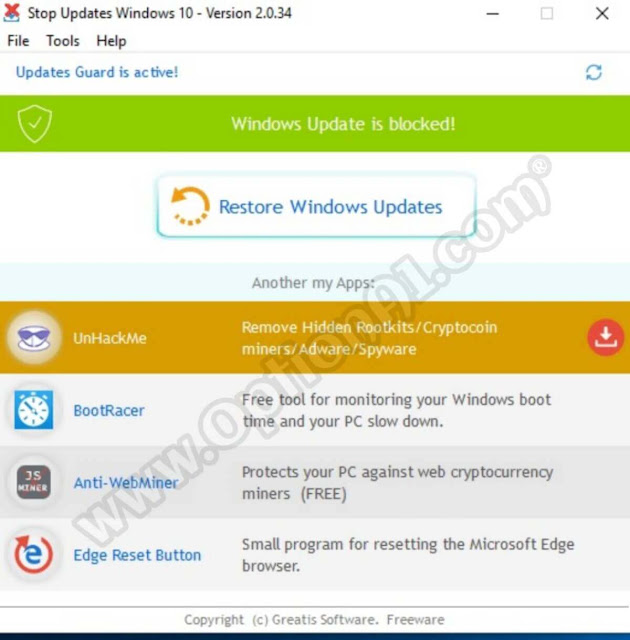
Первая вкладка Disable Tracking. На данной вкладке предоставлен функционал, который уже отключен, его настройка происходит еще на этапе установки Windows.
Вкладка Privacy Tweaks. Тонкая настройка параметров конфиденциальности. Желательно активировать все пункты. Если сомневаетесь насчет отключения какой-либо функции, то вбиваете соответствующую строку в поиске и изучаете за что отвечает данная функция.
Следующая вкладка General Tweaks. Первый пункт «Always Ask a Confirmation On File Deletion» (Всегда запрашивать подтверждение при удалении файлов) пропускаем. Далее обратите внимание на пункт Disable Windows Hibernate (Отключить спящий режим Windows) — если вы используете данный режим то отмечать данный пункт не стоит.
Пункт Disable Windows Store — магазин плиточных приложений. Отмечайте или пропускайте данный пункт на свое усмотрение. Пункт Uninstall Microsoft OneDrive Completely (Удалите Microsoft OneDrive полностью) — на усмотрение.
Вкладка Advanced Tweaks. Первые два пункта отвечают за отображение скрытых файлов и отображение расширения файлов. Поскольку данные пункты никак не влияют на производительность — отмечаем по усмотрению.
Вкладка Windows Apps. Отмечаем все пункты.
Переходим на последнюю вкладку Experts Only. Здесь так же можно отметить все пункты за исключением Disable Windows Updates (Отключить обновления Windows) и пункта Disable Windows Defender (Отключить Защитник Windows) — на свое усмотрение.
Когда все предварительные настройки завершены, кликаем на Apply Selected. Предварительно вам будет предложено создать точку восстановления. Далее программа тщательным образом вычищает из системы все «лишнее». После внесенных изменений Win10 Spy Disabler предложит перезагрузить компьютер.
Данная программа один из лучших инструментов, которая не только избавляет систему от шпионских функций Windows, но и в целом отлично оптимизирует систему и позволяет заметно ускорить работу компьютера. Правда не лишёна и минусов — английский интерфейс (нет точного понимания какую функцию вы отключаете). Как альтернатива — ShutUp10 (меньший функционал но русский интерфейс) или DoNotSpy10 (для продвинутых пользователей и еще более тонкой настройки).
Правда не лишёна и минусов — английский интерфейс (нет точного понимания какую функцию вы отключаете). Как альтернатива — ShutUp10 (меньший функционал но русский интерфейс) или DoNotSpy10 (для продвинутых пользователей и еще более тонкой настройки).
Загрузите Win10 Spy Disabler для блокировки шпионских служб Windows 10
Конфиденциальность в Windows 10, вероятно, является одной из самых обсуждаемых тем, связанных с системой. Даже спустя несколько лет после выпуска Windows 10 и многих официальных заявлений Microsoft пользователи все еще опасаются, что их конфиденциальность будет поставлена под угрозу .
Проблемы конфиденциальности очень высоки, и многие разработчики пытаются разрабатывать приложения, чтобы помочь пользователям повысить безопасность своих данных в Windows 10.
Встречайте Win10 Spy Disabler
После того, как мы рассказали вам о W10Privacy , мы теперь сообщаем о новом аналогичном инструменте Win10 Spy Disabler , который позволяет вам контролировать ваши настройки конфиденциальности в Windows 10. Инструмент поставляется в переносной версии, поэтому в основном все, что вам нужно сделать, это чтобы загрузить его, распакуйте его и запустите.
Инструмент поставляется в переносной версии, поэтому в основном все, что вам нужно сделать, это чтобы загрузить его, распакуйте его и запустите.
Программа предлагает более двадцати различных вариантов безопасности. Некоторые из них предназначены специально для Windows 10, а некоторые из них могут быть применены и к более старым версиям системы. Вот некоторые из вариантов: отключить службы шпионажа, отключить задачи расписания шпионажа, отключить телеметрию Microsoft Office 2016 и т. Д.
Вы также можете удалить некоторые функции Windows 10 с помощью этого инструмента, поскольку он предоставляет возможность полного удаления OneDrive , а также приложения Windows по умолчанию . Вы также можете отключить Cortana, WebSearch и BingSearch. Это часть одной опции, и вы не можете отключить каждую функцию в отдельности.
Вам не нужно беспокоиться, если что-то не так при отключении некоторых функций Windows 10, поскольку Win10 Spy Disabler предлагает вам возможность создавать точки восстановления . Также имеется вкладка «Системные настройки», которая дает вам доступ к некоторым более общим настройкам Windows, таким как «Показать скрытые и системные файлы», «Отключить удаленный помощник Windows», «Отключить распространение P2P Центра обновления Windows» и многое другое.
Также имеется вкладка «Системные настройки», которая дает вам доступ к некоторым более общим настройкам Windows, таким как «Показать скрытые и системные файлы», «Отключить удаленный помощник Windows», «Отключить распространение P2P Центра обновления Windows» и многое другое.
Хотя инструмент называется Win10 Spy Disabler, он также работает и обеспечивает параметры безопасности для Windows 7 и Windows 8.1 (как мы упоминали выше). Этот инструмент бесплатный, и вы можете скачать его с официального сайта разработчика.
Win10 Spy Disabler недавно получил ряд новых функций и улучшений, которые включают в себя:
- Возможность полностью отключить историю последних файлов и папок
- Запросите подтверждение удаления файла и папки
- Оптимизированные настройки раздела NTFS
- Возможность отключить телеметрию Office 2016 (AllowTelemetry) и ведение журнала
- Блокировать Microsoft Telemetry Hosts (для этого вам нужно использовать файл etchosts )
- Вы можете оптимизировать важные настройки конфиденциальности Windows 10 (добавлено больше опций)
- Теперь вы можете использовать опцию, чтобы отменить выбранные изменения (кроме удаления приложения)
- Там есть новая вкладка, чтобы по отдельности отключить параметры отслеживания Windows
- Основной графический интерфейс был обновлен.

Вы установили Win10 Spy Disabler на свой компьютер? Дайте нам знать, что вы думаете об этом.
СВЯЗАННЫЕ ПОСТЫ, ЧТОБЫ ПРОВЕРИТЬ
Примечание редактора: этот пост был первоначально опубликован в декабре 2015 года и с тех пор обновлен для свежести и точности.
| Описание | СКАЧАТЬ ( 1,46 Мб) | Скриншоты (3) | Статистика | Отзывы (0) |
| Оцените программу! 3.67 из 5, всего оценок — 3 |
| Статус программы | Бесплатная |
| Операционка | Windows 10, 8.1, 8, 7 |
| Интерфейс | Английский |
| Закачек (сегодня/всего) | 7 / 4 020 |
| Разработчик | org/Organization»> Site2unblock |
| Последнее обновление | 11.03.2019 (Сообщить о новой версии) |
| Категории программы | Настройка, оптимизация |
MSI Afterburner 4.6.2
MSI Afterburner — настоящая находка для истинного оверклокера, с помощью которой можно осуществлять разгон видеокарт NVIDIA и AMD. Утилита включает в себя
Mem Reduct 3.3.5
Mem Reduct — небольшая портативная утилита, которая позволяет высвободить до 25% используемой памяти, улучшив тем самым быстродействие и отклик системы. Дает
Win 10 Tweaker 15.2
Простой в использовании твикер для Windows, с помощью которого можно быстро и легко оптимизировать систему и улучшить ее производительность. Все пункты содержат
CCleaner 5.63.7540
CCleaner — популярное приложение для оптимизации ПК, чистки реестра и удаления различного мусора из системы. Освобождает пространство на жестких дисках, благодаря
Destroy Windows 10 Spying 2. 2.2.2
2.2.2
Destroy Windows 10 Spying — небольшая портативная утилита, с помощью которой можно быстро и легко отключить в Windows 7/8/10 параметры телеметрии, отвечающие за
Process Hacker 2.39.124
Process Hacker — мощное приложение для полного контроля над задачами, процессами и службами, с возможностью просмотра их подробной статистики, графиков
Отзывы о программе Win10 Spy Disabler
Admin
Отзывов о программе Win10 Spy Disabler 1.5 пока нет, можете добавить.
Встроенный поиск поможет вам найти любой файл. Встроенный проигрыватель покажет вам видео не дожидаясь загрузки. Каталог поможет выбрать из миллона программ, игр, фильмов именно то, что вам необходимо.
Встроенный проигрыватель покажет вам видео не дожидаясь загрузки. Каталог поможет выбрать из миллона программ, игр, фильмов именно то, что вам необходимо.
SoftPortal™ является зарегистрированной торговой маркой. Копирование материалов портала запрещено.
компания Relmax, Inc.
Мы используем файлы cookies для того, чтобы предоставить вам больше возможностей при использовании нашего сайта
Для того чтобы отключить ненужные, в функциональном плане, сервисы и службы в ОС Windows 10, была создана утилита Win10 Spy Disabler. Утилита будет актуальна не только пользователям Windows 10, но также поможет справиться с необходимыми отключениями и тем, у кого установлена ОС 7,8,8.1. Интерфейс приложения – английский. Ключевые особенности программы: — отключение так называемых «шпионских сервисов»: Dmwappushservice, DiagTrack, Wecsvc; С помощью утилиты можно оптимизировать настройки конфиденциальности в Windows 10. Как видно из перечисления особенностей программы, её создатели сделали всё от себя зависящее, чтобы «благие намерения» инженеров Microsoft, заботящихся о своей операционной системе, и поэтому сделавших в ней множество лазеек по сбору вашей информации были менее продуктивны. Я не хочу сказать, что в приложении указаны все следящие за вами модули, но то, что с её помощью можно отключить все известные на данный момент – это факт. Чтобы ваши личные сведения не стали доступны «третьим лицам», предлагаю скачать Win10 Spy Disabler по следующей ссылке. «> |
11 бесплатных инструментов для отключения и остановки слежки в Windows 10
Конфиденциальность — гораздо более серьезная проблема, чем думает большинство людей. Личные данные могут быть использованы для кражи вашей личности и ваших денег. Это также может позволить злоумышленникам отслеживать вас или ваших близких и находить подходящие моменты, чтобы причинить вред. Или, в самом простом случае, её можно использовать для публикации информации, которую вы просто не хотите публиковать.
Это также может позволить злоумышленникам отслеживать вас или ваших близких и находить подходящие моменты, чтобы причинить вред. Или, в самом простом случае, её можно использовать для публикации информации, которую вы просто не хотите публиковать.
Небольшой, но мощный портативный инструмент, работающий через Windows API. WPD — это наиболее удобный и правильный способ настройки параметров конфиденциальности в Windows.
Не хотите, чтобы Windows шпионила за каждым вашим шагом? Не хотите часами возиться с настройками конфиденциальности, которые в конечном итоге все равно приводят к сбору данных? Думаете, ваша личная информация принадлежит вам и никому другому? Или, может быть, вам просто нужен более быстрый ПК, и вам не нравятся все новые «функции», которые предлагает Windows.
Win10 Spy Disabler — это очень простое программное обеспечение, которое помогает отключать службы и программы, используемые для отслеживания вашей активности, отключать телеметрию и сбор данных. Согласно заявлению о конфиденциальности Microsoft, похоже, что Windows 10 может шпионить практически за всем, что вы делаете.
Согласно заявлению о конфиденциальности Microsoft, похоже, что Windows 10 может шпионить практически за всем, что вы делаете.
С помощью этого инструмента вы можете легко отключить все службы, программы и системные настройки, созданные для сбора данных и телеметрии. Когда все изменения будут внесены, следует перезагрузить компьютер.
04 — O&O ShutUp10 |
БесплатноO&O ShutUp10 даёт полный контроль над тем, какие функции в Windows 10 вы хотите использовать, и решить, когда передача ваших данных заходит слишком далеко. Имеет очень простой интерфейс. O&O ShutUp10 полностью бесплатен и не требует установки — его можно просто запустить сразу на вашем ПК и он больше не будет устанавливать или загружать нежелательное или ненужное программное обеспечение, как это делают многие другие программы в наши дни! Больше контроля над вашей операционной системой.
- Управляйте настройками безопасности
- Защитите вашу конфиденциальность
- Контроль служб по управлению местоположением
- Контроль обновлений Windows
- Не передавайте свои пользовательские данные и диагностические сведения
05 – W10Privacy | Бесплатно
По умолчанию очень сомнительный набор параметров, касающихся конфиденциальности и защиты данных в Windows 10, натолкнул автора на идею разработки этой маленькой программы. Microsoft щедро позволяет всем изменять соответствующие настройки, но скрывает их в бесчисленных меню, где обычный пользователь не захочет их искать!
Использует некоторые известные методы, чтобы отключить отслеживание в Windows 10, телеметрию, диагностические данные, службы, блокировку IP, Защитник Windows и OneDrive.
Privacy Repairer очень прост в использовании. Помните, что все вносимые вами изменения всегда обратимы! Privacy Repairer — это инструмент для Windows 10, предназначенный для защиты вашей конфиденциальности. Он поставляется с почти 60 опциями, разработанными для тщательной модификации вашей системы таким образом, чтобы она была наиболее выгодной для вашей конфиденциальности. Privacy Repairer очень прост в использовании.
- Защита конфиденциальности — Privacy Repairer — это инструмент для Windows 10, предназначенный для защиты вашей конфиденциальности. Он поставляется с почти 60 опциями, разработанными для тщательной модификации вашей системы таким образом, чтобы она была наиболее выгодной для вашей конфиденциальности.
- Расширенные параметры — профессионалы могут оценить расширенные параметры, которые значительно улучшают вашу конфиденциальность, но могут снизить вашу безопасность. Например, отключение «SmartScreen для рабочего стола» прекратит утечку загружаемого вами программного обеспечения, но может открыть вас для вредоносных программ, поскольку ваши загрузки не будут проверяться службой репутации в Интернете.
Windows 10 предлагает множество комфортных функций, таких как виртуальный помощник Кортана, который может облегчить вам повседневную жизнь. Чтобы это стало возможным, Windows 10 должна собирать огромные объемы данных. Он также анализирует профили пользователей для отображения персонализированной рекламы, что открыто признает Microsoft. Таким образом, по умолчанию Windows 10 настроена на сбор большего количества данных, чем могли бы позволить многие пользователи. Даже рекомендованная позднее экспресс-установка гласит, что: Если вам не нужна конкретная настройка, вам придется отключить ее самостоятельно. Больше контроля над системой.
- Настроить параметры безопасности
- Защитите вашу конфиденциальность
- Отключить службы определения местоположения
- Запретить Windows® 10 отправлять диагностику и данные об использовании
Оптимизируйте более 200 параметров конфиденциальности всего за несколько щелчков мышью, запретите компаниям собирать ваши личные данные, очистите цифровой след вашего устройства и уничтожьте конфиденциальные файлы без возможности восстановления. Представьте, сколько времени потребуется, чтобы вручную исправить более 200 проблем с конфиденциальностью на вашем компьютере — даже если бы вы смогли найти их все.
Privacy Pal может сделать это автоматически, выбрав любой из 3 профилей пользователей. Каждый профиль отличается уникальным балансом конфиденциальности и удобства. Microsoft хранит ваши личные данные, чтобы компании могли создавать более таргетированные объявления. Базовая настройка конфиденциальности Privacy Pal предотвращает это автоматически:
- Отключение трекера рекламного идентификатора
- Отключение всплывающих окон на странице Microsoft Store и Explorer
- Отключение рекламы по Bluetooth
10 — Debotnet |
GithubDebotnet — это бесплатный и портативный инструмент для управления множеством настроек Windows 10, связанных с конфиденциальностью, и обеспечения конфиденциальности ваших личных данных. Windows 10 вызвала ряд опасений по поводу конфиденциальности из-за того, что в ней есть много телеметрии и онлайн-функций, которые отправляют ваши данные (конфиденциальные и нет) в Microsoft и не могут быть отключены.
Настройки конфиденциальности Windows 10 по умолчанию оставляют желать лучшего, когда дело доходит до защиты вас и вашей личной информации. Каждый раз, когда я настраиваю новый компьютер или обновляю текущие настройки для моей семьи или работы, я всегда внимательно просматриваю настройки конфиденциальности для каждой установки, стараясь заблокировать ее, чтобы сделать ее максимально конфиденциальной.
- Отключите телеметрию и онлайн-функции, которые отправляют ваши данные (конфиденциальные и нет) в Microsoft
- Выберите, какие нежелательные функции вы хотите отключить
- Удалите встроенные приложения Windows 10
- Debotnet покажет вам, что он делает. У вас есть полный контроль, потому что исполняемый код можно просмотреть в простом текстовом редакторе.
- Режим отладки. Например, в тестовом режиме вы можете увидеть, какие значения в реестре искажены, какие команды выполняются и т.д.
- Простой скриптовый движок для добавления пользовательских правил конфиденциальности
- Современный и знакомый интерфейс с поддержкой шаблонов
- Маленький след. Установка не требуется
Несмотря на то, что Windows 10 действительно принесла многие функции, которых ожидали от нее пользователи, такие как меню «Пуск» и обновленные значки, она также имела несколько проблем, и очень важная из них связана с поведением отслеживания. Destroy Windows 10 Spying — одно из многих приложений, которые призваны решить эту проблему.
- Удалите все модули шпионского ПО
- Удалить шпионские приложения
- Добавьте шпионские домены в файл hosts
- Убрать шпионские сервисы
- Удаление приложений Windows 10 Metro
- Удаление телеметрии Office 2016
Программы для отключения обновлений Windows 10
Отключение обновлений операционной системы Windows 10 — задача, с которой сталкиваются многие пользователи. В большинстве случаев это осуществляется через встроенную функциональность, о чем вы можете прочесть, перейдя по ссылке ниже, где наш автор наглядно демонстрирует все этапы этой процедуры. Однако такой подход не устраивает юзеров, желающих подобрать сторонний инструмент, который бы в один клик отключил поиск апдейтов в системе. Сегодня мы как раз хотим остановиться на таких программах, вкратце рассказав о самых популярных и подходящих вариантах.
Читайте также: Отключение обновлений в ОС Windows 10
O & O ShutUp10
Предлагаем начать со многофункциональной программы под названием O & O ShutUp10. Для частных пользователей и небольших компаний она распространяется бесплатно, а также способна работать в портативном режиме, что исключает надобность в инсталляции. Все опции этого приложения сосредоточены на отключении или активации различных системных служб, избавиться от которых без применения сторонних средств бывает тяжело. Здесь вы найдете параметры защиты приватности, сможете ограничить доступ к геолокации, отключить антивирус, настроить взаимодействие с приложениями и системные обновления. Как раз последнее нас и интересует. Конфигурация апдейтов в O & O ShutUp10 происходит через отдельный модуль, где присутствует целый ряд различных параметров, включая полную автоматическую загрузку файлов и отключение обновлений других фирменных продуктов от Microsoft. Принцип строения окна, в котором происходит настройка, вы видите на скриншоте.
Главная особенность O & O ShutUp10 — возможность экспортировать свои настройки в виде отдельного файла. Это поможет сохранить любую конфигурацию или перенести ее на другой компьютер с целью дальнейшего восстановления. Особенно полезно это будет тем пользователям, кто установил через этот софт огромное количество параметров и боится сброса до настроек по умолчанию. Что касается отключения обновлений, то о них мы уже поговорили выше, и больше в этом ПО функций, связанных с этим компонентом, не имеется. Об остальных более детально мы предлагаем прочесть в обзоре на нашем сайте, кликнув по расположившейся ниже кнопке.
Скачать O & O ShutUp10
Win Updates Disabler
Название программы Win Updates Disabler уже говорит о ее основном предназначении. Создатели добавили сюда только опции, необходимые для управления апдейтами, а также некоторые вспомогательные инструменты, о которых мы поговорим немного позже. Сейчас давайте разберемся с отключением обновлений. В этом ПО данная задача производится точно так же, как и во всех других представителях сегодняшнего материала. Вы просто запускаете приложение, находите пункт «Disable Windows Updates» и отмечаете его галочкой. Внесенные изменения вступят в силу сразу же, но мы советуем перезагрузить ПК, чтобы точно прекратить поиск или загрузку файлов, если Центр обновлений уже запустил этот процесс.
Конечно, если бы в программе находилась только одна функция, отвечающая за банальное отключение обновлений, она бы точно не пользовалась такой популярностью, поэтому производители добавили сюда еще пункты, отключающие встроенный Защитник, межсетевой экран и Центр безопасности. Если какой-то из этих пунктов потребуется снова активировать, просто переместитесь на вкладку «Enable» и сделайте это. Больше ничего в Win Updates Disabler нет, поэтому мы предлагаем перейти на официальный сайт и бесплатно загрузить это решение, чтобы быстро справиться с поставленной задачей.
Скачать Win Updates Disabler с официального сайта
Spybot Anti-Beacon
Основное предназначение следующей программы под названием Spybot Anti-Beacon — блокировка сервисов по отслеживанию и телеметрии в операционной системе Виндовс. Однако на борту приложения имеются и дополнительные вспомогательные опции, предназначенные для отключения апдейтов и выполнения других действий, связанных с Центром обновления. Сюда входит и функция оптимизации доставки, которая позволяет другим пользователям обмениваться новыми файлами через интернет. Spybot Anti-Beacon разрешает перенаправить трафик и создать удобную систему для локальной сети, которая предоставит доступ к инсталляции новых файлов без предварительной загрузки их через сервера Майкрософт.
Дополнительных опций, связанных с обновлением, в Spybot Anti-Beacon нет, а остальные инструменты предназначены именно для настройки конфиденциальности и приватности, что будет проблематично осуществить через встроенную функциональность Виндовс. Возможностей в этом программном обеспечении довольно много, поэтому подробно рассказать о каждой из них в рамках сегодняшней статьи попросту не получится. Вместо этого мы советуем изучить информацию на официальном сайте, где создатель предоставляет все необходимые сведения и описания. Еще отметим платное распространение софта без наличия пробной бесплатной версии. Приобретайте продукцию только после того, как изучили абсолютно все инструменты и удостоверились в том, что Spybot Anti-Beacon подходит для постоянного использования.
Скачать Spybot Anti-Beacon
Win10 Spy Disabler
Win10 Spy Disabler — еще одно тематическое приложение, в котором собрано огромное количество самых разных возможностей, предназначенных для отключения или активации различных стандартных настроек операционной системы, куда входит отслеживание действий пользователей, автоматический запуск стандартных приложений, служб, параметров приватности и так далее. Если вы захотите отключить автоматическую установку обновлений через Win10 Spy Disabler, нужно переместиться на вкладку «Experts Only», где имеется соответствующий пункт, отвечающий за данное действие. Все настройки будут применены автоматически, поэтому не придется даже перезагружать компьютер.
Все внесенные изменения можно быстро отменять при помощи специально отведенной кнопки, однако при этом стоит учитывать, что будут сброшены абсолютно все настройки. Дополнительно производитель рекомендует установить и другое фирменное средство, выполняющее функции VPN. Они аргументируют это дополнительным повышением приватности, а также разрешают просмотреть текущий IP-адрес прямо из главного окна программы. Распространяется Win10 Spy Disabler бесплатно, а также имеет портативную версию, то есть после загрузки исполняемого файла его можно сразу же запустить без предварительной инсталляции. Детальные сведения о каждом присутствующем параметре, а также инструкции по их использованию вы найдете на официальном сайте, кликнув по ссылке далее.
Скачать Win10 Spy Disabler с официального сайта
W10Privacy
Программа W10Privacy заслуживает место в этой статье, поскольку не просто разрешает отключить автоматическое обновление, но и предоставляет сведения об уже установленных апдейтов и позволяет на время приостановить их работу или вовсе удалить. Все это происходит через отдельный модуль, где помимо кодовых названий апдейтов, имеется информация о размере, дате загрузки и даже краткое описание от разработчиков. Переход к этому модулю осуществляется через меню «Windows Updates», где присутствуют и другие параметры, связанные с этим компонентом операционной системы. Например, вы можете подключиться к стороннему серверу от разработчиков софта, чтобы загрузить файлы апдейтов оттуда, отменить поиск обновлений драйверов или запретить обнаружение местоположения при загрузке файлов встроенным Центром.
Все опции, никак не связанные с обновлениями Виндовс 10, разделены по тематическим вкладкам для удобства использования. Вы можете переключаться между ними и ставить галочки напротив тех параметров, которые хотите отключить. По завершении конфигурации останется только кликнуть по кнопке «Применить изменения». Отдельно отметим наличие русского языка интерфейса, что для некоторых пользователей будет крайне полезным, ведь параметров с длинными названиями в W10Privacy действительно огромное количество и не всегда получается перевести их самостоятельно. Вспомогательная информация о каждом пункте отобразится и при наведении на него курсора мыши, где во всплывающем меню появится детальное описание от разработчиков.
Скачать W10Privacy
Windows Privacy Tweaker
Windows Privacy Tweaker — бесплатное программное обеспечение, чья основная функциональность сосредоточена на управлении параметрами реестра и службами. Да, здесь присутствует множество самых разнообразных пунктов, однако создатели не старались реализовывать все доступные настройки операционной системы, поскольку это нужно далеко не всем пользователям, к тому же многие из них отключаются буквально в один клик и без использования сторонних решений. Вместо этого в Windows Privacy Tweaker были добавлены параметры, отвечающие за конфигурацию приватности и передачи данных Майкрософт, что требуется учитывать во время выбора подобного приложения.
Принцип работы Windows Privacy Tweaker как раз и заключается в том, что юзер управляет службами и ключами реестра, убирая или устанавливая галочки напротив соответствующих пунктов, чтобы отключить или активировать настройки. То же самое делается и со службой Центра обновлений. Если вам нужно ее выключить, просто снимите галочку и примените изменения. При необходимости можно настроить активацию или отключение по расписанию, перейдя на вкладку «Scheduler» и выбрав подходящее время или событие.
Скачать Windows Privacy Tweaker
Ashampoo AntiSpy
Следующая программа носит название Ashampoo AntiSpy и тоже предназначена для отключения шпионских функций в операционной системе. Сразу отметим те причины, по которым это решение попало в наш материал. За управление апдейтами здесь отвечает целых три пункта. Первый позволяет отключить автоматическое обновление системных компонентов, второй отвечает за драйверы и третий предотвращает пользовательский обмен файлами через службу доставки. Для активации этих параметров достаточно будет просто переместить соответствующий ползунок так же, как это происходит и в других подобных приложениях.
Если вы собираетесь задействовать Ashampoo AntiSpy, активируя или отключая множество настроек, рекомендуем перед этим создать точку восстановления при помощи встроенной функциональности, чтобы в случае возникновения неполадок быстро вернуть компьютер к исходному состоянию. В этом ПО имеются и советы от разработчика, которые появляются при первом запуске. Вы можете ознакомиться с их описанием и сразу отключить все те функции, которые имеются в данной рекомендации. Сейчас мы не будем описывать все доступные опции отключения слежки и настройки приватности, поскольку это не попадает в тематику статьи, а также эта информация имеется в полноценном обзоре Ashampoo AntiSpy на нашем сайте, перейти к которому можно по следующей ссылке.
Скачать Ashampoo AntiSpy
Destroy Windows 10 Spying
Destroy Windows 10 Spying — предпоследнее решение нашего сегодняшнего материала, которое обладает практически таким же набором функций, как и рассмотренные ранее приложения. Давайте сразу остановимся на интересующих нас настройках, касающихся обновления Виндовс 10. Для этого в Destroy Windows 10 Spying нужно перейти на вкладку «Утилиты». Здесь имеется ряд кнопок, отвечающих за переход к различным системным компонентам. Обратите внимание на раздел «Windows Update». Здесь присутствует всего две кнопки, которые деактивируют или включают Центр обновления. Вам нужно нажать на «Отключить Windows Update», чтобы достичь желаемого результата. Все изменения вступят в силу сразу же.
Расширенных же настроек в Destroy Windows 10 Spying присутствует не так много, если сравнивать это ПО с рассмотренными ранее. Однако стоит обратить внимание на блоки пунктов с названием «Удалить». Они отвечают за деинсталляцию встроенных компонентов и различных приложений и часто являются необратимыми, но разработчики предусмотрели это и добавили параметр «Создать точку восстановления системы», который позволит в любой момент вернуть исходное состояние ОС. На уже упомянутой вкладке «Утилиты» вы найдете дополнительные настройки, дающие возможность перейти к восстановлению Виндовс, быстро открыть файл «hosts» для редактирования или отключить UAC. Полностью русифицированный интерфейс поможет даже самым начинающим юзерам разобраться в имеющихся пунктах.
Скачать Destroy Windows 10 Spying
Win10 Security Plus
Выше мы уже говорили об одной из программ от этого же разработчика, которая называлась Win10 Spy Disabler. В завершение статьи мы хотим остановиться на Win10 Security Plus, чтобы рассказать о разнице в наборе опций. Упор в Win10 Security Plus сделан именно на безопасности операционной системы, ведь присутствующие здесь параметры разрешают юзеру отключать Защитник, встроенный межсетевой экран, контроль учетных записей, автоматическое обновление драйверов и системных компонентов. Как раз из-за последних двух пунктов это ПО и попало в наш сегодняшний список. Вы должны отыскать соответствующий параметр в списке доступных и просто поставить напротив него галочку, чтобы завершить работу Центра обновления Windows. Теперь он не перейдет в активный режим до тех пор, пока пользователь самостоятельно не изменит настройку.
К сожалению, русского языка интерфейса в Win10 Security Plus нет, поэтому придется вручную заниматься переводом всех непонятных строк, чтобы узнать, за какую системную конфигурацию они отвечают. Все настройки в этом приложении производятся в рамках одного окна, что тоже является небольшим недостатком, ведь список параметров большой и приходится долго искать требуемый пункт. В остальном же Win10 Security Plus полностью соответствует похожим инструментам и корректно выполняет свою главную задачу — обеспечение безопасности во время использования Виндовс 10.
Скачать Win10 Security Plus с официального сайта
Как видно, все перечисленные сегодня программы сосредоточены на отключении телеметрии и позволяют настраивать приватность, а управление обновлениями идет в качестве вспомогательной возможности. Из-за этого выбор приложения будет зависеть от того, какой именно набор инструментов вы хотите получить и будете активно использовать во время повседневного взаимодействия с компьютером.
Мы рады, что смогли помочь Вам в решении проблемы.Опишите, что у вас не получилось. Наши специалисты постараются ответить максимально быстро.
Помогла ли вам эта статья?
ДА НЕТ8 программ для управления настройками конфиденциальности в Windows
Microsoft активно собирает информацию о своих пользователях, но большинство сервисов, которые за это отвечают, можно отключить. Предлагаю список программ, которые могут безопасно это сделать.
Предупреждения: некоторые из действий, изменяемых программами, необратимы. Поэтому создайте точку восстановления системы, прежде чем что-то изменять.
1. O & O ShutUp10
Платформа: Windows 10
O&O ShutUp10 —бесплатный антишпионский инструмент для Windows 10.
Основные возможности O&O ShutUp10
- Настройка параметров безопасности;
- Защита конфиденциальности данных;
- Управление службами определения местоположения;
- Управление обновлениями Windows;
- Предотвращение передачи пользовательских и диагностических данных.
2. Spybot Anti-Beacon
Платформа: Windows 7/8.1/10
Spybot Anti-Beacon блокирует сервисы отслеживания и телеметрии в Windows.
3. Win10 Spy Disabler
Платформа: Windows 7/8.1/10
Win10 Spy Disabler предлагает изменить более 20 настроек конфиденциальности. Разработчики предлагают как инсталлируемую, так и портативную версию приложения.
4. W10Privacy
Платформа: Windows 10
Программа для изменения настроек системы Windows 10 и минимизации сбора данных пользователя. Предлагает серьезный набор защиты данных и настроек конфиденциальности. Параметры разделены на 12 разделов, в которых вы самостоятельно выбираете настройки, которые следует включить/отключить. Каждый параметр выделен соответствующим цветом (зеленый, желтый, красный) в соответствии с вероятностью влияния на работоспособность системы. Кроме того, при наведении на него курсора появится всплывающая подсказка с описанием этой функции. В дополнение к настройкам конфиденциальности, вы можете изменять настройки для Проводника, поиска, OneDrive и служб. Программа не создает точку восстановления, поэтому рекомендуется перед началом экспериментов создать точку восстановления самостоятельно.
5. Windows Privacy Tweaker
Платформа: Windows XP/Vista/7/8.1/10
Windows Privacy Tweaker не нуждается в установке. В программе есть четыре основные вкладки: Информация, Сервис, Запланированные задачи, Реестр. Каждая вкладка содержит список компонентов Windows, которые можно изменить. Можно, например, выключить услугу синхронизации Xbox данных, телеметрию и биометрию, блокировать USB порты и так далее.
6. AntiSpy для Windows 10
Платформа: Windows 10
Программа настраивает параметры безопасности и конфиденциальности WIndows 10. Два готовых пресета позволяют отключить отправку любых отчётов в Microsoft или положиться на рекомендации экспертов по безопасности Ashampoo®.
7. Destroy Windows 10 Spying
Платформа: Windows 10
Destroy Windows 10 Spying — программа открытым исходным кодом. Это портативное приложение может удалять предустановленные программы Windows, блокировать различные IP-адреса, отключать Windows Defender и запрещать обновления Windows. Для последнего действия есть уже описанные мною программы Windows Update Blocker и Windows 10 Update Disabler.
8. Win10 Security Plus
Платформа: Windows 7/8.1/10
О Win10 Security Plus я уже писал. Это бесплатная программа для настроек безопасности системы, которая также включает в себя и параметры конфиденциальности. Win10 Security Plus поддерживает включение и отключение более 40 параметров. Подробнее здесь.
Использование Destroy Windows 10 Spying
  windows | программы
После выхода Windows 10 многие пользователи были обеспокоены новостью о том, что новое детище Microsoft тайно собирает конфиденциальную информацию пользователей. Несмотря на то, что сама Microsoft заявила, что эти сведения собираются лишь для улучшения работы программ и самой операционной системы в целом, пользователей это не утешило.
Отключить сбор информации пользователей можно вручную, настроив соответствующим образом параметры системы, о чем писалось в статье Как отключить шпионские функции Windows 10. Но есть и более быстрые способы, один из них — бесплатная программа Destroy Windows 10 Spying, быстро набравшая популярность по мере обновления компьютеров пользователей до новой версии ОС. Важное примечание: автор не рекомендует делать всего, что описано обычным пользователям, которые не знают, зачем им это нужно и не готовы к потенциальным проблемам после применения настроек (например, невозможности установки какого-то ПО из официального магазина Майкрософт или компонентов Windows 10, а возможно и некоторым другим).
Блокировка отправки личных данных с помощью Destroy Windows 10 Spying
Внимание: на сегодняшний день я бы рекомендовал использовать другую программу — WPD. Также настоятельно рекомендую создать точку восстановления системы перед использованием программы. Основная функция программы программы Destroy Windows 10 Spying — добавление «шпионских» IP-адресов (да-да, именно тех IP-адресов, на которые отправляются те самые конфиденциальные Ваши данные) в файл hosts и правила брандмауэра Windows таким образом, чтобы компьютер не мог отправить по этим адресам что-либо.
Интерфейс программы интуитивно понятен и на русском языке (при условии, что программа была запущена в русскоязычной версии ОС), но, тем не менее, будьте предельно внимательны (см. примечание в конце этого раздела).
При нажатии на большую кнопку Destroy Windows 10 Spying в главном окне, программа добавит блокировку IP-адресов и отключит опции отслеживания и отправки данных ОС с настройками по умолчанию. После успешной работы программы Вам потребуется перезагрузить систему.
Примечание: по умолчанию программа отключает защитник Windows и фильтр Smart Screen. С моей точки зрения, этого лучше не делать. Чтобы избежать этого, предварительно зайдите на вкладку настройки, отметьте пункт «Включить профессиональный режим» и снимите отметку с «Отключить Windows Defender».
Дополнительные возможности программы
На этом функционал программы не заканчивается. Если Вы не любитель «плиточного интерфейса» и не пользуетесь Metro-приложениями, то для Вас может быть полезна вкладка «Настройка». Здесь Вы можете выбрать, какие из Metro-приложений Вы хотите удалить. Также удалить сразу все встроенные приложения можно на вкладке «Утилиты».
Обратите внимание на красную надпись: «Некоторые METRO приложения удаляются навсегда, и их нельзя восстановить» — не игнорируйте её, это действительно так. Удалить эти приложения можно и вручную: Как удалить встроенные приложения Windows 10.
Внимание: Приложение «Калькулятор» в Windows 10 также относится к Metro-приложениям и вернуть его после работы этой программы невозможно. Если вдруг по какой-то причине это произошло, установите программу Old Calculator for Windows 10, которая напоминает стандартный калькулятор из Windows 7. Также к Вам «вернётся» стандартный «Просмотр фотографий Windows».
Если вам не требуется OneDrive, то с помощью Destroy Windows 10 Spying его можно полностью удалить из системы, перейдя на вкладку «Утилиты» и нажав на кнопку «Удалить One Drive». То же самое вручную: Как отключить и удалить OneDrive в Windows 10.
Дополнительно, в данной вкладке можно найти кнопки для открытия и редактирования файла hosts, отключения и включения UAC (он же «Контроль учётных записей»), Windows Update (Центр обновления Windows), отключения телеметрии, удаления старых правил файервола, а также для запуска восстановления системы (с использованием точек восстановления).
И, наконец, для совсем продвинутых пользователей: на вкладке «прочитай меня» в конце текста находятся параметры для использования программы в командной строке, которые также могут пригодиться в некоторых случаях. На всякий случай упомяну, что одним из эффектов использование программы будет надпись Некоторыми параметрами управляет ваша организация в настройках Windows 10.
Скачать Destroy Windows 10 Spying можно с официальной страницы проекта на GitHub https://github.com/Nummer/Destroy-Windows-10-Spying/releases
Подписаться | Поддержать сайт и автора
А вдруг и это будет интересно:
11 бесплатных инструментов для отключения и защиты Windows 10 от слежки и слежки за вами
Как уберечь Microsoft Windows 10 от слежки за вами? С тех пор, как Microsoft выпустила Windows 10, популярное движение выросло из споров о конфиденциальности, люди опасаются множества функций отслеживания в Windows 10, поэтому возникло множество приложений для «защиты от шпионажа». Они обещают помешать Windows 10 отслеживать вас, но часто они могут вызвать больше проблем, чем решить. Я не рекомендую вам использовать эти инструменты, если вы не уверены, что они не повлияют на вашу рабочую станцию.
😭 😍 😂 4 Программное обеспечение Anti-Keylogger и Keystroke Scrambler, чтобы остановить слежку
Конфиденциальность — гораздо более серьезная проблема, чем думает большинство людей. Личные данные могут быть использованы для кражи вашей личности и ваших денег. Это также может позволить злоумышленникам отслеживать вас или ваших близких и находить подходящие моменты, чтобы причинить вред. Или, на простом уровне, его можно использовать для публикации информации, которую вы просто не хотите публиковать. В эпоху, когда отказ от личной информации дает вам доступ к некоторым очень полезным службам и приложениям, может показаться невозможным защитить эти данные.Хотя это возможно. Мы составили список основных сервисов и приложений, которые помогут вам в этом.
Если вы не платите, вы продукт! Это в некоторой степени верно, поскольку Windows 10 является бесплатным обновлением для пользователей Windows 7 и 8, Microsoft необходимо найти способ получения дохода, поэтому лучший способ сделать это — отслеживать поведение пользователей — анонимно. Поскольку Windows имеет большой пул установки, отслеживание популярного домена означает улучшение поисковой системы Bing. Поскольку Microsoft запрещает законом отслеживать личность человека, эти данные собираются анонимно, что не причиняет вреда, позволяя им это делать.Возможные проблемы при использовании этих инструментов.
- Блокировка Центра обновления Windows, что делает обновление Windows невозможным и предотвращает установку важных обновлений безопасности, что делает ваш компьютер уязвимым.
- Возможная проблема синхронизации с резервными копиями, Skype и многими другими приложениями, использующими функцию «Host Files».
- Нарушение работы Магазина Windows, из-за чего невозможно обновить приложения или проверить лицензию.
- Отключение антивируса Защитника Windows, который помогает защитить Windows 10, и других компонентов системы, которые могут вам действительно понадобиться, например OneDrive.
↓ 01 — WPD |
БесплатноНебольшой, но мощный портативный инструмент, работающий через Windows API. WPD — это наиболее удобный и правильный способ настройки параметров конфиденциальности в Windows.
- Управление конфиденциальностью — настройка групповой политики, служб, задач и других параметров, отвечающих за сбор и передачу данных.
- IP Blocker — Блокировка IP-адресов телеметрии с использованием правил из репозитория @ crazy-max.
- Appx uninstaller — Простое удаление предустановленного мусора Microsoft Store или любого другого приложения.
Не хотите, чтобы Windows шпионила за каждым вашим шагом? Не хотите часами возиться с настройками конфиденциальности, которые в конечном итоге все равно приводят к сбору данных? Думаете, ваша личная информация принадлежит вам и никому другому? Или, может быть, вам просто нужен более быстрый ПК, и вам не нравятся все новые «функции», которые предлагает Windows. Мы тоже так думали, поэтому сделали Blackbird V6.
- Полностью блокирует телеметрию — блокируйте шпионское ПО Windows как на уровне приложений, так и на уровне сети, не редактируя файл HOSTS или параметры брандмауэра, и удаляйте все обновления телеметрии Windows.Поддерживает беспроводные и Ethernet-соединения, IPv4 / IPv6.
- Удаляет рекламу Windows — Удалите всю встроенную рекламу Windows и все предварительно установленные приложения, которые вы хотите. Остановите компьютер от загрузки и установки спонсируемого программного обеспечения в фоновом режиме.
- Восстанавливает конфиденциальность — предотвращение доступа к диагностическим данным, паролям, контактам, URL-адресам, SMS, почерку, местоположению и обмену обновлениями P2P. Удалите все уникальные токены отслеживания идентификаторов. Отключите более 60 задач по сбору данных и, как следствие, ускорите работу вашего ПК.
- Портативный, восстанавливаемый, гибкий — без установки, с упором на минимально возможную занимаемую площадь, Blackbird — это единственный портативный исполняемый файл с доступными отдельными переключателями.Хотите все восстановить обратно? Мы вас прикрыли. Работает в Windows Vista, 7, 8 / 8.1, 10 (Home / Pro / Ent / Edu)
Win10 Spy Disabler — очень простое программное обеспечение для ОС Windows, которое помогает отключать службы и программы Windows, используемые для отслеживания вашей активности и собирать данные о вашем использовании, отключать телеметрию и сбор данных. Согласно заявлению о конфиденциальности Microsoft, похоже, что Windows 10 может шпионить практически за всем, что вы делаете.
Они разработали этот инструмент, чтобы вы могли легко отключить все службы, программы и системные настройки, известные для сбора данных и телеметрии.Когда все изменения будут внесены, следует перезагрузить компьютер. Эту программу следует использовать только в Windows 7, 8, 8.1, 10 (32 \ 64-бит).
O&O ShutUp10 означает, что у вас есть полный контроль над тем, какие комфортные функции в Windows 10 вы хотите использовать, и вы решаете, когда передача ваших данных заходит слишком далеко. Используя очень простой интерфейс, вы решаете, как Windows 10 должна уважать вашу конфиденциальность, решая, какие нежелательные функции следует отключить.
O&O ShutUp10 полностью бесплатен и не требует установки — его можно просто запустить прямо и сразу на вашем ПК.И он не будет устанавливать или загружать ретроспективно нежелательное или ненужное программное обеспечение, как это делают многие другие программы в наши дни! Больше контроля над вашей операционной системой.
- Настройте параметры безопасности
- Защитите свою конфиденциальность
- Управляйте службами определения местоположения
- Управляйте обновлениями Windows
- Не передавайте свои пользовательские данные и диагностику
По умолчанию очень сомнительные параметры настройки, касающиеся конфиденциальности и защиты данных в Windows 10 привел меня к идее разработки этой маленькой программы.Microsoft щедро позволяет всем изменять соответствующие настройки, но скрывает их в бесчисленных меню, где обычный пользователь не хочет искать!
Использует некоторые известные методы, которые пытаются отключить отслеживание в Windows 10, такие как телеметрия, журнал DiagTrack, службы, файл hosts, блокировка IP, Защитник Windows / WifiSense и OneDrive.
Privacy Repairer очень прост в использовании. Не нужно беспокоиться о сложных и раздутых интерфейсах, поскольку каждая опция поставляется с простой кнопкой переключения! И если вы когда-нибудь потерялись, подробная информация по каждому варианту всегда доступна.И помните, что все вносимые вами изменения всегда обратимы! Privacy Repairer — это инструмент для Windows 10, предназначенный для защиты вашей конфиденциальности.
В него входит почти 60 опций, разработанных для тщательной модификации вашей системы таким образом, чтобы максимально повысить вашу конфиденциальность. Privacy Repairer очень прост в использовании. Не нужно беспокоиться о сложных и раздутых интерфейсах, поскольку каждая опция поставляется с простой кнопкой переключения! И если вы когда-нибудь потерялись, подробная информация по каждому варианту всегда доступна.И помните, что все вносимые вами изменения всегда обратимы!
- Защита конфиденциальности — Privacy Repairer — это инструмент для Windows 10, предназначенный для защиты вашей конфиденциальности. Он поставляется с почти 60 опциями, разработанными для тщательной модификации вашей системы таким образом, чтобы она была наиболее выгодной для вашей конфиденциальности.
- Расширенные параметры. Профессионалы могут оценить расширенные параметры, которые значительно улучшают вашу конфиденциальность, но могут снизить вашу безопасность. Например, отключение «SmartScreen для рабочего стола» прекратит утечку загружаемого вами программного обеспечения, но может открыть вам доступ к вредоносному ПО, поскольку ваши загрузки не будут проверяться службой репутации в Интернете.
Windows 10 предлагает множество комфортных функций, таких как виртуальный помощник Кортана, который может облегчить вам повседневную жизнь. Чтобы это стало возможным, Windows 10 должна собирать огромные объемы данных. Он также анализирует профили пользователей для отображения персонализированной рекламы, что открыто признает Microsoft. Таким образом, по умолчанию Windows 10 настроена на сбор большего количества данных, чем могли бы позволить многие пользователи. Даже в рекомендованной позднее экспресс-установке указано следующее: Если вам не нужна какая-то конкретная настройка, вам придется отключить ее самостоятельно.Больше контроля над системой.
- Настройте параметры безопасности
- Защитите свою конфиденциальность
- Отключите службы определения местоположения
- Запретите Windows® 10 отправлять диагностические данные и данные об использовании
Оптимизируйте более 200 параметров конфиденциальности всего несколькими щелчками мыши, не позволяя компаниям собирать ваши личные данные данных, очистите цифровой след вашего устройства и уничтожьте конфиденциальные файлы без возможности восстановления. Представьте, сколько времени потребуется, чтобы вручную исправить более 200 проблем с конфиденциальностью на вашем компьютере — даже если бы вы смогли найти их все.
Privacy Pal может сделать это автоматически, выбрав любой из 3 профилей пользователей. Каждый профиль отличается уникальным балансом конфиденциальности и удобства. Они бесплатны и просты в использовании. Microsoft хранит ваши личные данные, чтобы компании могли создавать более таргетированные объявления. Базовая настройка конфиденциальности Privacy Pal предотвращает это автоматически:
- Отключение трекера рекламных идентификаторов
- Отключение всплывающих окон на странице Microsoft Store и Explorer
- Отключение рекламы Bluetooth
↓ 10 — Debotnet |
БесплатноDebotnet — это бесплатный портативный инструмент для управления настройками Windows 10, связанными с конфиденциальностью, и обеспечения конфиденциальности ваших личных данных.Windows 10 вызвала ряд опасений по поводу конфиденциальности из-за того, что в ней есть много телеметрии и онлайн-функций, которые отправляют ваши данные (конфиденциальные и нет) в Microsoft и не могут быть отключены.
Настройки конфиденциальности Windows 10 по умолчанию оставляют желать лучшего, когда дело доходит до защиты вас и вашей личной информации. Каждый раз, когда я настраиваю новый компьютер или обновляю текущие настройки для моей семьи или работы, я всегда внимательно просматриваю настройки конфиденциальности для каждой установки, стараясь заблокировать ее, чтобы сделать ее максимально конфиденциальной.
- Отключите телеметрию и онлайн-функции, которые отправляют ваши данные (конфиденциальные и нет) в Microsoft.
- Выберите, какие нежелательные функции вы хотите отключить.
- Удалите встроенные приложения Windows 10.
- Debotnet покажет вам, что он делает. У вас есть полный контроль, потому что исполняемый код можно просмотреть в простом текстовом редакторе
- Режим отладки. Например. Тестовый режим позволяет вам увидеть, какие значения изменяются в реестре, выполняются команды и т. д.
- Простой механизм сценариев для добавления пользовательских правил конфиденциальности
- Современный и знакомый пользовательский интерфейс с поддержкой шаблонов.
- Небольшие размеры.Установка не требуется.
Несмотря на то, что Windows 10 действительно принесла многие функции, которые пользователи ожидали от нее, такие как меню «Пуск» и обновленные значки, она также имела несколько проблем, и очень важная из них связана с поведением отслеживания. Destroy Windows 10 Spying — одно из многих приложений, которые призваны решить эту проблему. Функции.
- Удалите все модули шпионского ПО
- Удалите шпионские приложения
- Добавьте шпионские домены в файл hosts!
- Удаление служб шпионажа
- Удаление приложений Windows 10 Metro
- Поддержка Windows 7/8/8.1/10 и Server 2008-2012 R2
- Удалить телеметрию Office 2016
↓ 12 — Анти-маяк Spybot |
Not Free AnymoreSpybot Anti-Beacon — это автономный инструмент, который был разработан для блокировки и остановки различных проблем отслеживания (телеметрии), присутствующих в Windows 10. С тех пор он был изменен, чтобы блокировать аналогичные функции отслеживания в Windows 7, Операционные системы Windows 8 и Windows 8.1.
Anti-Beacon небольшой, простой в использовании и предоставляется бесплатно.Он был создан для решения проблем конфиденциальности пользователей Windows 10, которые не хотят, чтобы информация об использовании их ПК отправлялась в Microsoft. Простое нажатие «Иммунизировать» на главном экране Anti-Beacon немедленно отключит все известные функции отслеживания, включенные Microsoft в операционную систему.
Скачать Win10 Spy Disabler 1.5
Отключите службы и приложения, отвечающие за отслеживание вашей активности в Windows 10, с помощью этой упрощенной и легкой системной утилитыЧто нового в Win10 Spy Disabler 1.5:
- Улучшены некоторые настройки для новой ОС Windows 10
- Добавлен бан справа (это поможет нам поддержать разработку)
- Улучшен основной скрипт установки / удаления
- Исправлены некоторые проблемы, о которых сообщали пользователи
Еще до его выпуска мы все читали или слышали, что Windows 10 будет использовать активные службы для отслеживания активности пользователей и сбора всех видов данных. Хотя официальная позиция Microsoft состоит в том, что она использует службы сбора данных для улучшения взаимодействия с пользователем, некоторым пользователям эта идея совсем не нравится.
Быстрый поиск в Google приведет к появлению огромного количества статей о том, как ограничить, а в некоторых случаях и полностью отключить вышеупомянутые службы, но это требует немало терпения и времени.
Если вы хотите отключить все службы отслеживания, то Win10 Spy Disabler обещает простое и быстрое решение всех ваших так называемых проблем.
Резервное копирование системных данных — никогда не плохая идея
Приложение проходит типичный процесс установки на основе мастера, и вы можете отключить все остальные запущенные приложения, чтобы минимизировать риск нежелательных проблем с совместимостью.
Хотя мы не обнаружили каких-либо проблем во время наших тестов, мы настоятельно рекомендуем вам сделать резервную копию своих данных перед использованием этого приложения на случай, если произойдет что-то непредвиденное.
Главное окно в минималистском стиле
При запуске системной утилиты вас встречает единое окно, в котором представлены все функции приложения.
Вы можете отключить службы, просто установив соответствующие флажки. Обратите внимание, что вы должны перезагрузить компьютер, чтобы изменения вступили в силу.
Отключите предполагаемые угрозы конфиденциальности несколькими щелчками мыши
Мы не уверены, что термин «шпионаж» является правильным в данной ситуации, но программа позволяет отключить все службы отслеживания, а также запланированные задачи. Вы также можете отключить телеметрию и сбор данных, а также заблокировать узлы телеметрии Microsoft.
Кроме того, Win10 Spy Disabler позволяет удалить приложения Windows по умолчанию (Bing, Money, Calendar и Mail, и многие другие), удалить OneDrive, отключить историю последних файлов, отключить телеметрию Office 2016 и оптимизировать параметры раздела NTFS.
Отключить все службы и приложения, отслеживающие вашу активность
В общем, если вам не нравятся основы и принципы заявления о конфиденциальности Microsoft и вы хотите, чтобы ваши действия оставались максимально неотслеживаемыми, то стоит попробовать Win10 Spy Disabler.
Что на самом деле происходит со всеми собранными данными, мы не можем знать наверняка, так же как мы не можем быть уверены, что Win10 Spy Disabler действительно сможет полностью отключить все соответствующие службы.
Зарегистрировано под
Отключить телеметрию Скрыть сбор данных блока действий Отключить отслеживание блока телеметрии
Win10 Spy Disabler 1.4 бесплатная загрузка — обзоры программного обеспечения, загрузки, новости, бесплатные пробные версии, бесплатное и полностью коммерческое программное обеспечение.
Win10 Spy Disabler — это бесплатный инструмент, который помогает отключить технологии Windows, используемые для сбора данных и телеметрии.
Запустите программу, и она отобразит список из 20+ «настроек конфиденциальности», которые вы можете применить, охватывающих Windows 10 и более общие настройки операционной системы и приложений: «Отключить шпионские службы», «Отключить телеметрию и сбор данных», «Всегда отправлять DoNotTrack в IE / Edge »,« Блокировать хосты телеметрии Microsoft »,« Отключить последние файлы, папки, документы, программы »,« Отключить службу геолокации Windows »,« Запретить Wifi Sense подключаться к открытым точкам доступа »и многое другое.
Здесь не так много точного контроля. «Отключить Cortana, WebSearch, BingSearch» — это единственный вариант, например: если вы хотите отключить только один из них, вам не повезло.
Тем не менее, если вы просто хотите отключить многие функции за минимальное время, Win10 Spy Disabler справится с этой задачей лучше, чем большинство других.
Также есть опция «Системные настройки», которая обеспечивает легкий доступ к более общим настройкам Windows: «Показать скрытые и системные файлы», «Отключить удаленный помощник Windows», «Отключить распространение P2P Центра обновления Windows» и многое другое.
Пакет также включает кнопку «Скрыть IP-адрес» и вкладку «Служба VPN». Это просто реклама службы VPN, но не позволяйте ей оттолкнуть вас — они не навязчивы, и если вы не нажмете на них, вы можете продолжать использовать остальную часть программы в обычном режиме.
v1.4.0.0 — 25 марта 2016 г.
+ Исправлено изменение типа запуска услуг
+ Добавлена возможность отменить выбранные изменения (кроме удаления приложений)
+ Добавлены дополнительные параметры для улучшения конфиденциальности Windows 10
+ Добавлена новая вкладка для одноразового отключения параметров отслеживания Windows
+ По умолчанию отмечены только опции отключения отслеживания Windows
+ Лучше организованные параметры на большем количестве вкладок
+ Улучшен основной графический интерфейс пользователя
+ Множество исправлений и улучшений
Вердикт:
Win10 Spy Disabler помогает изменить множество параметров конфиденциальности и системных настроек, но некоторые параметры применяют сразу несколько настроек, и не всегда очевидно, что они собираются делать.Только для опытных пользователей.
10 Инструменты для предотвращения шпионажа в Windows 10 (Reclaim Privacy)
Windows 10 поставляется с улучшенным пользовательским интерфейсом, безопасностью, дизайном, удобством использования и производительностью, что делает ее фаворитом по сравнению с другими предыдущими версиями Windows. Однако, с другой стороны, были высказаны опасения по поводу того, что Windows 10 пытается шпионить почти за всем, что вы делаете.
Хотя Windows 10 была тепло встречена как блоггерами, так и любителями технологий, мы не можем недооценивать уязвимости и неудобства, которые она представляет для своих пользователей.В этом руководстве мы исследуем 10 инструментов , чтобы остановить слежку Windows 10 за вами .
1. O&O ShutUp 10
O&O — это бесплатный инструмент, позволяющий отключить более 50 шпионских функций Windows 10. O&O также позволяет сохранить те функции, которые полезны для вашего компьютера. Кроме того, программа работает как исполняемый файл и не требует установки.
Кроме того, если вы измените, вы можете позже восстановить отключенные функции с помощью этого инструмента. При отключении функций шпионажа приложение имеет возможность выполнить точку восстановления системы, чтобы в случае возникновения каких-либо проблем вы могли отменить изменения.
2. Отключить отслеживание Windows 10
Отключить отслеживание Windows 10 — это инструмент с открытым исходным кодом, который был одним из первых написанных антишпионских инструментов для Windows 10. Он работает как O&O ShutUp и не требует установки для работы. Вам нужно только запустить исполняемый файл и отключить шпионские функции Windows 10.
Инструмент также имеет два варианта; удалить и отключить. Функция удаления удаляет службы, а функция отключения делает их неактивными.Вы также можете отменить изменения в будущем, когда захотите. Загрузите программу, запустите ее от имени администратора и измените настройки конфиденциальности.
3. Ashampoo AntiSpy
Ashampoo Antispy — это бесплатный инструмент, который позволяет защитить вашу конфиденциальность путем настройки некоторых параметров безопасности. Инструмент останавливает регистрацию данных, запрещает Microsoft отправлять ваши диагностические данные и данные об использовании, а также отключает отслеживание местоположения. Как и в предыдущих инструментах, вы можете выбрать функции, которые нужно сохранить или удалить.Кроме того, у вас есть возможность создать точку восстановления системы, чтобы вы могли вернуться к настройкам по умолчанию в случае возникновения каких-либо проблем.
4.WPD
WPD — это небольшой, но мощный антишпионский инструмент, работающий через Windows API. Этот инструмент является одним из наиболее удобных для настройки параметров конфиденциальности в Windows 10. Он включает в себя такие функции, как:
- Управление конфиденциальностью. С помощью управления конфиденциальностью вы можете настраивать задачи, службы, групповую политику и параметры, отвечающие за сбор и передачу данных.
- Appx uninstaller — для удаления предустановленных приложений Microsoft Store и другого мусора.
- IP Blocker — заблокировать доступ к вашему IP-адресу репозиторию max.
5. Blackbird
Вы ненавидите, что Windows 10 шпионит за вами? Или вы устали изменять настройки конфиденциальности, чтобы Microsoft не шпионила за вами? Или вы просто любите хранить свою личную информацию в безопасности? К счастью, вы можете использовать инструмент Blackbird для всего этого. Приложение портативное и не требует установки.Некоторые из его ключевых функций включают
6. Win 10 Spy disabler
Win 10 Spy Disabler — это небольшой, но эффективный инструмент, который отключает функции Windows, которые отслеживают ваши действия и собирают данные о вашем использовании. Он также отключает телеметрию и программы Windows, которые собирают и отправляют в Microsoft данные о вашем поведении при использовании. Согласно заявлению о конфиденциальности Microsoft, компания собирает многочисленные типы данных о вашем использовании, что равносильно шпионажу.
Инструмент позволяет противодействовать шпионажу Microsoft и отключать их службы, программы и системные настройки, которые контролируют вас.После отключения служб с помощью программы перезагрузите компьютер, чтобы изменения вступили в силу.
7. Средство восстановления конфиденциальности
Средство восстановления конфиденциальности может быть одним из лучших средств защиты от шпионажа, за исключением его сложного интерфейса. Однако для некоторых это идеальный инструмент, так как рядом с каждым интерфейсом есть простые кнопки-переключатели.
Инструмент также предоставляет подробную информацию для каждой опции, которую вы хотите изменить. Эти изменения обратимы, и существует более 60 вариантов, позволяющих модифицировать вашу систему множеством способов.Некоторые из его функций включают:
- Защита конфиденциальности : Инструмент восстановления конфиденциальности предназначен для защиты вашей конфиденциальности. Он поставляется с более чем 50 опциями, которые позволяют вам настроить вашу систему, чтобы улучшить вашу конфиденциальность.
- Дополнительные параметры : Если вы профессиональный пользователь, вам понравятся расширенные параметры, которые улучшают вашу конфиденциальность, но могут снизить вашу безопасность. Например, отключение службы «Smart Screen» избавляет вас от необходимости проверять каждую загружаемую программу, но может привести к заражению вредоносным ПО.
8. Avira Privacy Pal
Avira Privacy Pal позволяет изменять более 200 параметров конфиденциальности ПК с помощью нескольких щелчков мышью. Вы также предотвратите сбор ваших данных и очистку цифрового следа вашего устройства несколькими способами. Вы также можете уничтожить свои конфиденциальные файлы до состояния, не подлежащего восстановлению. Инструмент прост в использовании, и вы начнете с выбора одного из трех профилей пользователей. У каждого профиля есть свои настройки конфиденциальности и удобства.
Avira Privacy Pal также может выполнять следующие задачи:
- Отключить рекламный трекер вашего уникального идентификатора
- Отключить рекламу Bluetooth
- Отключить всплывающие окна на странице Microsoft и странице Explorer
9.Уничтожить шпионаж за Windows
Windows 10 поставляется с множеством функций и улучшений по сравнению с предыдущей Windows 10. К ним относятся меню «Пуск» и обновленные значки, но она также имеет свои проблемы и особенно шпионское поведение. Destroy Windows Spying — это бесплатная программа, которая предлагает решение этой проблемы. Он удаляет шпионские приложения, шпионские модули, приложения Windows 10 Metro и добавляет шпионские домены в файл хостов Windows.
10. Конфиденциальность W10
Существует бесчисленное множество служб, программ и функций Windows 10, которые следят за вашими действиями.Эти параметры спрятаны в местах, где их трудно узнать. Конфиденциальность W10 определяет эти настройки за вас и позволяет вам изменять их.
Windows 10 имеет множество функций, программ и служб, которые шпионят за пользователями. Эти программы могут привести к утечке вашей конфиденциальной информации. Поэтому жизненно важно защитить себя от таких программ. 10 инструментов, которые мы только что перечислили, имеют большое значение для защиты личной информации, хранящейся на вашем ПК с Windows 10, и тем самым предотвращают возможности шпионажа.
Привет, это Маргарет, системный администратор Windows, влюбленный во все, что связано с технологиями.
Win10 Spy Disabler для Windows 7 — отключить все службы и приложения
Отключите сервисы и приложения, отвечающие за отслеживание вашей активности
Согласно заявлению о конфиденциальности Microsoft, похоже, что Windows 10 может шпионить практически за всем, что вы делаете.Мы разработали этот инструмент, чтобы вы могли легко отключить все службы, программы и системные настройки, которые, как известно, собирают данные и телеметрию. Перед применением изменений приложение попросит вас создать точку восстановления системы.
Полная информация о Win10 Spy Disabler 1.4
Win10 Spy Disabler — Награды за скачивание Windows 7
Win10 Spy Disabler 1.4 полное описание
Win10 Spy Disabler — это очень простое программное обеспечение для ОС Windows, которое помогает отключать службы и программы Windows, используемые для отслеживания вашей активности и сбора данных о вашем использовании, отключать телеметрию и сбор данных. Согласно заявлению о конфиденциальности Microsoft, похоже, что Windows 10 может шпионить практически за всем, что вы делаете. Мы разработали этот инструмент, чтобы вы могли легко отключить все службы, программы и системные настройки, которые, как известно, собирают данные и телеметрию.Перед применением изменений приложение попросит вас создать точку восстановления системы. Когда все изменения будут внесены, следует перезагрузить компьютер. Быстрый поиск в Google приведет к появлению большого количества статей о том, как ограничить, а в некоторых случаях и полностью отключить вышеупомянутые службы, но для этого потребуется немало терпения и времени. В общем, если вам не нравятся основы и принципы заявления о конфиденциальности Microsoft и вы хотите, чтобы ваши действия оставались максимально неотслеживаемыми, то стоит попробовать Win10 Spy Disabler.Основные характеристики
Запросить создание точки восстановления перед применением изменений
Отключить службы шпионажа (DiagTrack, Wecsvc, Dmwappushservice)
Отключить запланированные задачи шпионажа (Application Experience, CEIP)
Отключить телеметрию и сбор данных (AutoLogger, DataCollection и т. Д.)
Удаление встроенных приложений Windows 10 по умолчанию (Bing, Money, Calendar, Mail и т. Д.)
Показать скрытые и системные файлы, показать расширения файлов
Полностью удалить OneDrive (OneDriveSetup.exe / удалить)
Полностью отключить историю последних файлов и папок
Спросить Подтверждение удаления файлов и папок
Оптимизация параметров раздела NTFS (отключить 8dot3Name, LastAccessUpdate)
Отключить телеметрию Office 2016 (AllowTelemetry) и ведение журнала
Блокировать хосты телеметрии Microsoft (с помощью файла etchosts)
Отключить службы XboxNet, XblAbluthManager, XblAbluthManpi )
Запрос на перезагрузку ПК после применения изменений
Оптимизация важных параметров конфиденциальности Windows 10
Win10 Spy Disabler 1.4 скачать теги
Win10 Spy Disabler 1.4 примечания к выпуску Windows 7
Новый релизИсправлено изменение типа запуска сервисов
Добавлена возможность отменить выбранные изменения (кроме удаления приложений)
Добавлены дополнительные параметры для улучшения конфиденциальности Windows 10
Добавлена новая вкладка для одноразового отключения параметров отслеживания Windows.
[История выпусков Win10 Spy Disabler]
Закладка Win10 Spy Disabler
Win10 Spy Disabler для Windows 7 — Информация об авторских правах
Все обзоры Win10 Spy Disabler, представленные оценки и письменные комментарии становятся исключительной собственностью Windows 7, загруженного .Вы признаете, что вы, а не windows7download, несете ответственность за содержание вашей заявки. Однако windows7download оставляет за собой право удалить или отказать в публикации любых материалов по любой причине. Windows 7 Download периодически обновляет информацию о ценах и программном обеспечении полной версии Win10 Spy Disabler от издателя,
но некоторая информация может быть устаревшей. Вы должны подтвердить всю информацию.
Использование варез версии, взлома, паролей варез, патчей, серийных номеров, регистрационных кодов, генератора ключей, пиратского ключа, производителя ключей или генератора ключей для
Лицензионный ключ Win10 Spy Disabler является незаконным и предотвращает дальнейшее развитие
Win10 Spy Disabler.Ссылки для скачивания прямо с наших зеркал или с веб-сайта издателя,
Win10 Spy Disabler торрент или общие файлы из бесплатного обмена файлами и бесплатных служб загрузки,
включая Rapidshare, MegaUpload, YouSendIt, SendSpace, DepositFiles, DivShare, HellShare, HotFile, FileServe или MediaFire,
не используются.
Post Win10 Spy Disabler обзор
Как мне запретить Microsoft шпионить за моей Windows 10?
Вы можете проверить, отслеживает ли Microsoft вашу компьютерную активность, и отключить эту функцию следующим образом.В меню «Пуск» Windows 10 выберите «Настройки» (значок шестеренки), «Конфиденциальность», «Речь», рукописный ввод и набор текста. Если для параметра указано значение «Узнай меня», то эта функция записи уже отключена на вашем компьютере.
Можете ли вы остановить шпионаж в Windows 10?
Win10 Spy Disabler — очень простое программное обеспечение для ОС Windows, которое помогает отключать службы и программы Windows, используемые для отслеживания вашей активности и сбора данных о вашем использовании, отключать телеметрию и сбор данных. Согласно заявлению о конфиденциальности Microsoft, похоже, что Windows 10 может шпионить практически за всем, что вы делаете.
Как отключить шпионское ПО Windows?
Зайдите в Настройки — Конфиденциальность и отключите все, что выглядит подозрительно.
Как изменить настройки конфиденциальности Microsoft?
Выберите объем информации, который вы хотите предоставить Microsoft, изменив настройки конфиденциальности. В меню «Пуск» выберите «Настройки»> «Конфиденциальность». Вы увидите список общих параметров конфиденциальности. В левой части страницы есть ссылки на определенные настройки конфиденциальности.
Как выключить монитор в Windows 10?
Как сделать так, чтобы экран автоматически выключался в Windows 10.Чтобы контролировать, насколько быстро отключаются дисплеи, выберите «Пуск»> «Настройки»> «Система»> «Питание и сон» и настройте время в разделе «Экран». При питании от аккумулятора рекомендуется дать экрану выключиться через 5 минут или меньше.
Есть ли в Windows 10 встроенное шпионское ПО?
О, номера Windows 10 НЕ уменьшаются, и в Windows 10 НЕТ вредоносных программ, шпионского ПО и т. Д.
Есть ли в Windows 10 шпионское ПО?
Да они шпионят за вами.
Что мне отключить в режиме конфиденциальности Windows 10?
Как защитить вашу конфиденциальность в Windows 10
- Отключите отслеживание рекламы.
- Отключить отслеживание местоположения.
- Отключить шкалу времени.
- Бордюр Кортана.
- Откажитесь от учетной записи Microsoft для локальной учетной записи.
- Измените разрешения вашего приложения.
- Контроль и удаление диагностических данных.
- Воспользуйтесь панелью мониторинга конфиденциальности Microsoft.
Что мне выключить в Windows 10?
Ненужные функции, которые можно отключить в Windows 10
- Internet Explorer 11.…
- Устаревшие компоненты — DirectPlay.…
- Функции мультимедиа — Проигрыватель Windows Media. …
- Microsoft Print to PDF. …
- Клиент Интернет-печати. …
- Факсы и сканирование Windows. …
- Поддержка API удаленного дифференциального сжатия. …
- Windows PowerShell 2.0.
27 апр. 2020 г.
Как запретить Windows 10 изменять настройки?
Отключить агрессивные настройки Windows 10
- Сначала щелкните значок увеличительного стекла рядом с логотипом Windows в левом нижнем углу экрана.
- Затем введите Конфиденциальность; щелкните по нему и выберите Общие.
- Проверьте настройки конфиденциальности вашего компьютера на предмет изменений.
- Наконец, откройте свой веб-браузер и перейдите по этой ссылке.
20 февр. 2019 г.
Шпионит ли за вами Microsoft Edge?
Если под шпионажем вы имеете в виду сбор информации о вас без вашего ведома… тогда нет. Microsoft не скрывает того факта, что собирает данные о вас. Но это не совсем так, чтобы сказать вам, что именно и особенно сколько он собирает.
Как изменить настройки конфиденциальности и безопасности в Интернете?
настройки конфиденциальности и безопасности в сети
- Перейдите на Xbox.com и войдите в свою учетную запись (это должна быть учетная запись для взрослых). …
- Выберите свой тег игрока.
- Выберите настройки Xbox. …
- Выберите Конфиденциальность и безопасность в Интернете.
- Выберите вкладку «Безопасность в сети Xbox One / Windows 10» или вкладку «Конфиденциальность». …
- Выберите «Сохранить» перед выходом или переключением на другую вкладку.
29 мар. 2020 г.
Почему дисплей моего компьютера выключается?
Если монитор остается включенным, но вы теряете видеосигнал, скорее всего, проблема связана с видеокартой или материнской платой в компьютере. Случайное выключение компьютера также может быть проблемой из-за перегрева компьютера или видеокарты или неисправности видеокарты.
Что означает выключение дисплея в Windows 10?
Спящий режим позволяет экономить электроэнергию, переводя компьютер в состояние низкого энергопотребления и отключая дисплей, когда вы им не пользуетесь.Вместо того, чтобы полностью выключать компьютер и затем перезагружать его, вы можете перевести его в спящий режим, чтобы после пробуждения он возобновил работу с того места, где вы остановились.
Как выключить компьютер, когда экран черный?
Чтобы принудительно завершить работу, нажмите и удерживайте кнопку не менее 5 секунд, пока компьютер не выключится. Другой способ — просто кратковременно нажать кнопку питания и сразу же отпустить ее.
Загрузить последнюю бесплатную версию Win10 Spy Disabler® 2021
Win10 Spy Disabler — это простое и легкое приложение, которое позволяет останавливать различные программы и службы Windows, которые используются для сбора данных и отслеживания активности вашего компьютера.Согласно заявлению о конфиденциальности Microsoft, новая Windows 10 чрезвычайно навязчива, собирая данные об использовании и отслеживая каждую задачу, которую вы выполняете на своем компьютере.
Этот небольшой инструмент поможет вам легко отключить все программы, службы и системные настройки, которые собирают данные телеметрии и использования. Вам будет предложено создать точку восстановления системы, прежде чем вносить какие-либо изменения в ваш компьютер. После применения всех изменений требуется перезагрузка.
Win10 Spy Disabler позволяет отключать широкий спектр программ и служб, включая Wecsvc, DiagTrack, Dmwappushservice, CEIP, Application Experience и т. Д.Более того, программа позволяет вам удалить приложения, встроенные в Windows 10 по умолчанию, такие как Календарь, Bing, Почта, Финансы и т. Д. OneDrive также можно полностью удалить из вашей системы с помощью этого инструмента.
Win10 Spy Disabler позволяет видеть все системные файлы и скрытые объекты. Также будут отображаться расширения файлов.
Используя Win10 Spy Disabler, вы сможете легко изменить и оптимизировать все настройки раздела NTFS. Кроме того, программа дает вам возможность отключить все службы Xbox (XblGameSave, XblAuthManager и XboxNetApiSvc).
Плюсы
- Программа позволяет удалить стандартные встроенные приложения в Windows 10.
- Позволяет отключить службы Xbox.
Минусы
- Некоторые параметры программы могут применять сразу несколько настроек.
- Приложение предназначено для опытных пользователей.
| Имя | Win10 Блокировщик шпионов |
|---|---|
| Версия | 1.3.0.0 |
| Разработчик | site2unblock | посмотреть все продукты этого разработчика |
| Домашняя страница продукта | Win10 Блокировщик шпионов |
| Лицензия | Бесплатно (Freeware) |
| Загрузки на прошлой неделе | 5 |
| Загрузки за все время | 782 |
| Имя файла | win10-spy-disabler-setup. |

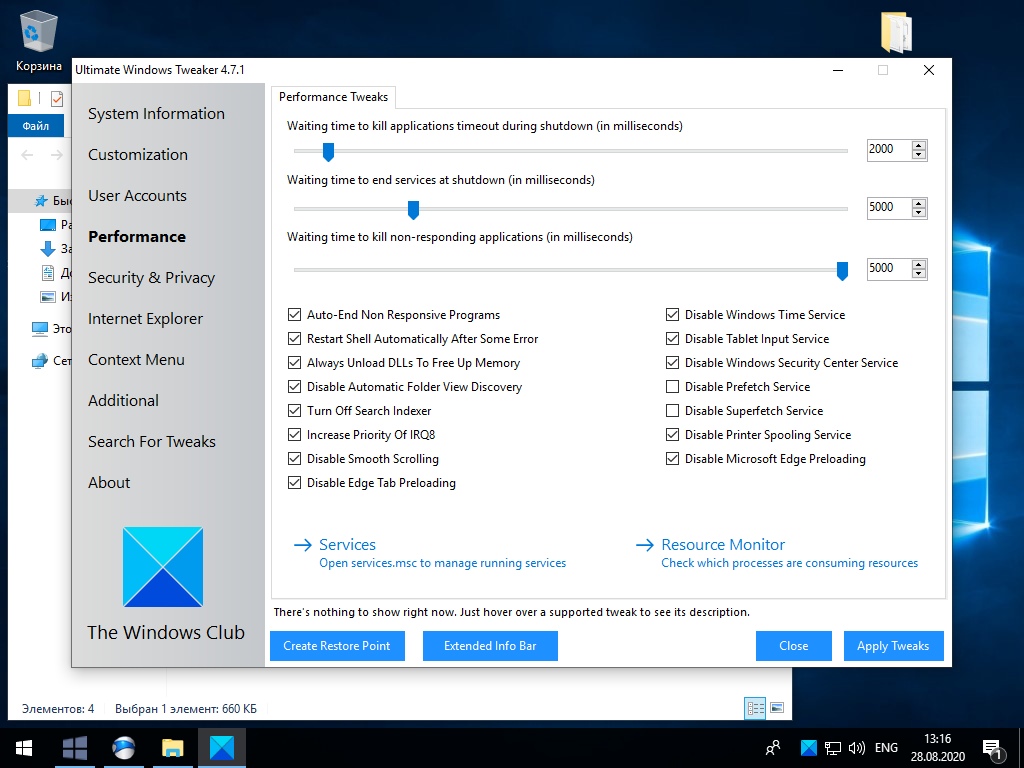 Мне данный сервис так же не нужен. В качестве облачного хранилища я например использую другие, более удобные сервисы.
Мне данный сервис так же не нужен. В качестве облачного хранилища я например использую другие, более удобные сервисы.
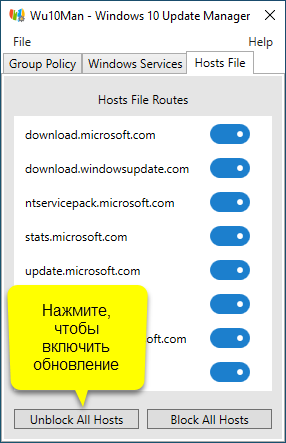 Далее обратите внимание на пункт Disable Windows Hibernate (Отключить спящий режим Windows) — если вы используете данный режим то отмечать данный пункт не стоит.
Далее обратите внимание на пункт Disable Windows Hibernate (Отключить спящий режим Windows) — если вы используете данный режим то отмечать данный пункт не стоит. Предварительно вам будет предложено создать точку восстановления. Далее программа тщательным образом вычищает из системы все «лишнее». После внесенных изменений Win10 Spy Disabler предложит перезагрузить компьютер.
Предварительно вам будет предложено создать точку восстановления. Далее программа тщательным образом вычищает из системы все «лишнее». После внесенных изменений Win10 Spy Disabler предложит перезагрузить компьютер. Новейшая операционная система Windows 10, как утверждается в заявлении о конфиденциальности, может сохранять всю вашу статистику использования компьютера в целях улучшения самой операционки. Однако, не всем нравится, когда за ними попросту шпионят. Чтобы отключить нежелательный сбор данных как раз и стоит воспользоваться этой утилитой.
Новейшая операционная система Windows 10, как утверждается в заявлении о конфиденциальности, может сохранять всю вашу статистику использования компьютера в целях улучшения самой операционки. Однако, не всем нравится, когда за ними попросту шпионят. Чтобы отключить нежелательный сбор данных как раз и стоит воспользоваться этой утилитой.
 Приложение также будет полезным при отключении известных процессов, позволяющих Microsoft собирать данные о вас и ваших действиях.
Приложение также будет полезным при отключении известных процессов, позволяющих Microsoft собирать данные о вас и ваших действиях. Прежде чем начать работать с программой, советую сделать точку восстановления. После применения нужных вам настроек, перезагрузите компьютер.
Прежде чем начать работать с программой, советую сделать точку восстановления. После применения нужных вам настроек, перезагрузите компьютер.
Ваш комментарий будет первым